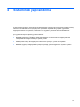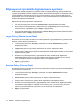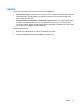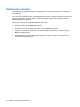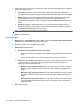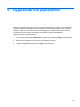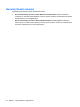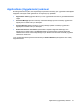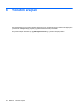HP ProtectTools User Guide - Windows XP, Windows Vista, Windows 7
Bilgisayarınız için kimlik doğrulamasını ayarlama
Authentication (Kimlik Doğrulaması) uygulaması içinde, bu bilgisayarda hangi güvenlik özelliklerinin
uygulanması gerektiğini seçebilir, bilgisayar erişimini yöneten ilkeler belirleyebilir ve ek gelişmiş ayarlar
yapılandırabilirsiniz. Windows'da oturum açma veya bir kullanıcı oturumu sırasında Web siteleri ve
programlarda oturum açma işleminde her kullanıcı sınıfının kimlik doğrulamasını gerçekleştirmek için
gerekli kimlik bilgilerini belirtebilirsiniz.
Bilgisayarınızda kimlik doğrulaması ayarlamak için:
1. Security (Güvenlik) panel menüsünde, Authentication'ı (Kimlik Doğrulaması) tıklatın.
2. Oturum açma kimlik doğrulamasını yapılandırmak için, Logon Policy (Oturum Açma İlkesi)
sekmesini tıklatın, de
ğişiklikleri yapın ve Apply'ı (Uygula) tıklatın.
3. Oturum kimlik doğrulamasını yapılandırmak için, Session Policy (Oturum İlkesi) sekmesini tıklatın,
değişiklikleri yapın ve Apply'ı (Uygula) tıklatın.
Logon Policy (Oturum Açma İlkesi)
Windows'da oturum açarken bir kullanıcının kimlik doğrulamasını gerçekleştirmek için gereken kimlik
bilgilerini yöneten ilkeleri tanımlamak için:
1. Tools (Araçlar) menüsünde, Security'yi (Güvenlik) ve ardından Authentication'ı (Kimlik
Doğrulaması) tıklatın.
2. Logon Policy (Oturum Açma İlkesi) sekmesinde, bir kullanıcı kategorisini tıklatın.
3. Seçilen kullanıcı kategorisi için gereken kimlik doğrulaması kimlik bilgilerini belirtin. En az bir kimlik
bilgisi belirtmeniz gerekir.
4. Bir kullanıcının kimlik doğrulamasını gerçekleştirmek üzere, belirtilen kimlik bilgilerinden
HERHANGİ BİRİNİ (yalnızca birini) veya belirtilen kimlik bilgilerinin TÜMÜNÜ zorunlu kılmayı
seçin. Herhangi bir kullanıcının bilgisayara eriş
imini de engelleyebilirsiniz.
5. Apply'ı (Uygula) tıklatın.
Session Policy (Oturum İlkesi)
Bir Windows oturumu sırasında HP ProtectTools uygulamalarına erişmek için gereken kimlik bilgilerini
yöneten ilkeleri tanımlamak için:
1. Tools (Araçlar) menüsünde, Security'yi (Güvenlik) ve ardından Authentication'ı (Kimlik
Doğrulaması) tıklatın.
2. Session Policy (Oturum İlkesi) sekmesinde, bir kullanıcı kategorisini tıklatın.
3. Seçilen kullanıcı kategorisi için gereken kimlik doğrulaması kimlik bilgilerini belirtin.
4. Bir kullanıcının kimlik doğrulamasını gerçekleştirmek üzere, belirtilen kimlik bilgilerinden BİRİNİ
veya belirtilen kimlik bilgilerinin TÜMÜNÜ zorunlu kılmayı seçin. HP ProtectTools yazılımına
erişmek için kimlik doğrulaması yapılmasını zorunlu kılmamay
ı da seçebilirsiniz.
5. Apply'ı (Uygula) tıklatın.
14 Bölüm 4 Sisteminizi yapılandırma